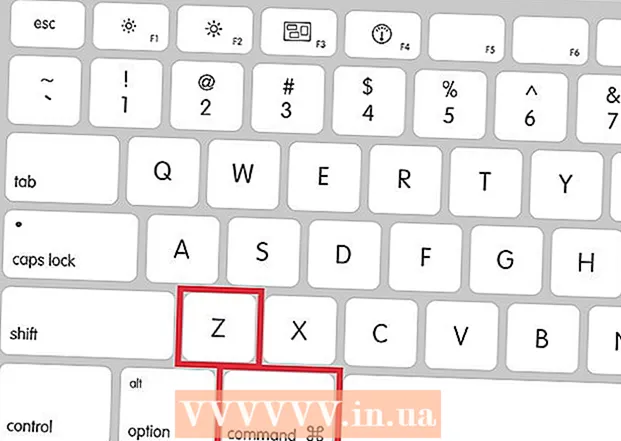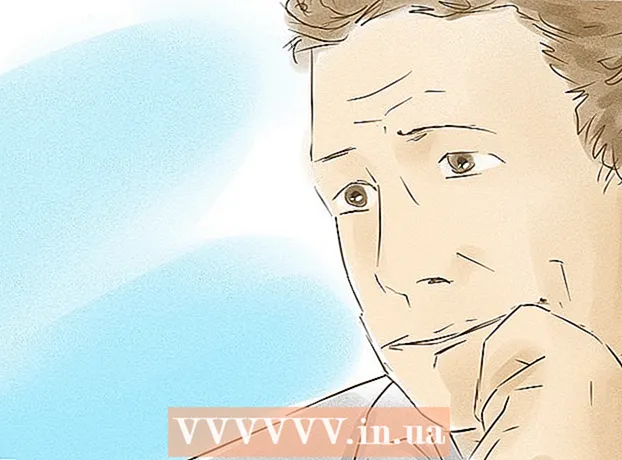Autors:
Helen Garcia
Radīšanas Datums:
16 Aprīlis 2021
Atjaunināšanas Datums:
26 Jūnijs 2024

Saturs
- Soļi
- 1. metode no 4: izdzēsiet Windows meklēšanas vēsturi
- 2. metode no 4: izdzēsiet failu vēsturi operētājsistēmā Windows
- 3. metode no 4: izdzēsiet failu un lietojumprogrammu vēsturi operētājsistēmā Mac OS X
- 4. metode no 4: izdzēsiet mapju vēsturi operētājsistēmā Mac OS X
- Padomi
- Brīdinājumi
Šajā rakstā tiks parādīts, kā izdzēst datora vēsturi, kas ietver nesen skatītos failus un meklēšanas ieteikumus. Jūs varat notīrīt vēsturi Windows un Mac OS X datoros. Lai notīrītu tīmekļa pārlūkošanas vēsturi, izdzēsiet vēsturi pārlūkprogrammas preferencēs.
Soļi
1. metode no 4: izdzēsiet Windows meklēšanas vēsturi
 1 Noklikšķiniet uz Cortana meklēšanas joslas. Tas atrodas uzdevumjoslas kreisajā pusē pa labi no Windows logotipa. Tiks atvērts Cortana logs.
1 Noklikšķiniet uz Cortana meklēšanas joslas. Tas atrodas uzdevumjoslas kreisajā pusē pa labi no Windows logotipa. Tiks atvērts Cortana logs. - Ja neredzat meklēšanas joslu, ar peles labo pogu noklikšķiniet uz uzdevumjoslas, atlasiet Cortana un noklikšķiniet uz Rādīt meklēšanas joslu.
 2 Noklikšķiniet uz "Iespējas"
2 Noklikšķiniet uz "Iespējas"  . Tas atrodas Cortana loga kreisajā pusē. Tiks atvērti Cortana iestatījumi.
. Tas atrodas Cortana loga kreisajā pusē. Tiks atvērti Cortana iestatījumi.  3 Ritiniet uz leju un pieskarieties Notīrīt ierīces vēsturi. Tas atrodas sadaļā Ierīču vēsture. Tādējādi tiks dzēsta jūsu ierīces meklēšanas vēsture.
3 Ritiniet uz leju un pieskarieties Notīrīt ierīces vēsturi. Tas atrodas sadaļā Ierīču vēsture. Tādējādi tiks dzēsta jūsu ierīces meklēšanas vēsture.  4 Klikšķiniet uz Meklēšanas vēstures opcijas. Šī saite atrodas sadaļā Meklēšanas vēsture. Tiek atvērta Bing lapa ar meklēšanas vienumu sarakstu hronoloģiskā secībā.
4 Klikšķiniet uz Meklēšanas vēstures opcijas. Šī saite atrodas sadaļā Meklēšanas vēsture. Tiek atvērta Bing lapa ar meklēšanas vienumu sarakstu hronoloģiskā secībā. - Ja dators nav savienots ar internetu, norādītā lapa netiks atvērta.
 5 Klikšķiniet uz Izmaiņu vēstures parametru maiņa. Tas atrodas netālu no Bing lapas augšdaļas. Tiks atvērta izvēlne.
5 Klikšķiniet uz Izmaiņu vēstures parametru maiņa. Tas atrodas netālu no Bing lapas augšdaļas. Tiks atvērta izvēlne.  6 Klikšķiniet uz nodzēst visu. Tas atrodas izvēlnes sadaļā Notīrīt meklēšanas vēsturi.
6 Klikšķiniet uz nodzēst visu. Tas atrodas izvēlnes sadaļā Notīrīt meklēšanas vēsturi.  7 Klikšķiniet uz Jākad tiek prasīts. To darot, tiks pilnībā notīrīta jūsu Cortana meklēšanas vēsture gan lokāli, gan tiešsaistē.
7 Klikšķiniet uz Jākad tiek prasīts. To darot, tiks pilnībā notīrīta jūsu Cortana meklēšanas vēsture gan lokāli, gan tiešsaistē.
2. metode no 4: izdzēsiet failu vēsturi operētājsistēmā Windows
 1 Atveriet izvēlni Sākt
1 Atveriet izvēlni Sākt  . Lai to izdarītu, ekrāna apakšējā kreisajā stūrī noklikšķiniet uz Windows logotipa.
. Lai to izdarītu, ekrāna apakšējā kreisajā stūrī noklikšķiniet uz Windows logotipa. - Varat arī nospiest taustiņu Uzvarēt uz datora tastatūras.
 2 Atveriet File Explorer
2 Atveriet File Explorer  . Lai to izdarītu, loga Sākt apakšējā kreisajā stūrī noklikšķiniet uz mapes formas ikonas.
. Lai to izdarītu, loga Sākt apakšējā kreisajā stūrī noklikšķiniet uz mapes formas ikonas.  3 Klikšķiniet uz Skatīt. Šī cilne atrodas File Explorer loga augšējā kreisajā pusē. Tiks atvērta izvēlne.
3 Klikšķiniet uz Skatīt. Šī cilne atrodas File Explorer loga augšējā kreisajā pusē. Tiks atvērta izvēlne.  4 Klikšķiniet uz Parametri. Tā ir taisnstūra ikona izvēlnes Skats labajā pusē.
4 Klikšķiniet uz Parametri. Tā ir taisnstūra ikona izvēlnes Skats labajā pusē.  5 Noklikšķiniet uz cilnes Vispārīgi. Tas atrodas loga Mapes opcijas augšējā kreisajā stūrī.
5 Noklikšķiniet uz cilnes Vispārīgi. Tas atrodas loga Mapes opcijas augšējā kreisajā stūrī.  6 Klikšķis Skaidrs. Tas atrodas sadaļā Konfidencialitāte loga apakšā. Tādējādi no pārlūka tiks noņemti jūsu jaunākie pieprasījumi.
6 Klikšķis Skaidrs. Tas atrodas sadaļā Konfidencialitāte loga apakšā. Tādējādi no pārlūka tiks noņemti jūsu jaunākie pieprasījumi. - Ja pārlūkā Explorer piespraust kādu mapi vai failu, tie netiks dzēsti.
 7 Slēpt turpmāko meklēšanas vēsturi. Sadaļā Privātums noņemiet atzīmi no izvēles rūtiņām "Rādīt nesenos failus ātrās piekļuves rīkjoslā" un "Rādīt nesenās mapes ātrās piekļuves rīkjoslā". Šī ir neobligāta darbība, taču tā slēps meklēšanas vienumus Explorer meklēšanas joslā.
7 Slēpt turpmāko meklēšanas vēsturi. Sadaļā Privātums noņemiet atzīmi no izvēles rūtiņām "Rādīt nesenos failus ātrās piekļuves rīkjoslā" un "Rādīt nesenās mapes ātrās piekļuves rīkjoslā". Šī ir neobligāta darbība, taču tā slēps meklēšanas vienumus Explorer meklēšanas joslā.  8 Klikšķiniet uz labi. Tas atrodas loga Mapes opcijas apakšā. Tas izdzēsīs jūsu Explorer vēsturi.
8 Klikšķiniet uz labi. Tas atrodas loga Mapes opcijas apakšā. Tas izdzēsīs jūsu Explorer vēsturi.
3. metode no 4: izdzēsiet failu un lietojumprogrammu vēsturi operētājsistēmā Mac OS X
 1 Atveriet Apple izvēlni
1 Atveriet Apple izvēlni  . Lai to izdarītu, ekrāna augšējā kreisajā stūrī noklikšķiniet uz Apple logotipa.
. Lai to izdarītu, ekrāna augšējā kreisajā stūrī noklikšķiniet uz Apple logotipa.  2 Lūdzu izvēlieties Nesen izmantotie objekti. Tas atrodas Apple nolaižamās izvēlnes augšdaļā. Tiks atvērta uznirstošā izvēlne ar nesen atvērto lietojumprogrammu un failu sarakstu.
2 Lūdzu izvēlieties Nesen izmantotie objekti. Tas atrodas Apple nolaižamās izvēlnes augšdaļā. Tiks atvērta uznirstošā izvēlne ar nesen atvērto lietojumprogrammu un failu sarakstu.  3 Klikšķiniet uz Notīrīt izvēlni. Tas atrodas uznirstošā loga saraksta apakšā. Tādējādi tiks notīrīts uznirstošās izvēlnes saturs.
3 Klikšķiniet uz Notīrīt izvēlni. Tas atrodas uznirstošā loga saraksta apakšā. Tādējādi tiks notīrīts uznirstošās izvēlnes saturs.
4. metode no 4: izdzēsiet mapju vēsturi operētājsistēmā Mac OS X
 1 Atveriet Finder. Šīs utilītas ikonai ir zila seja un tā atrodas piestātnē.
1 Atveriet Finder. Šīs utilītas ikonai ir zila seja un tā atrodas piestātnē. - Vai vienkārši noklikšķiniet uz darbvirsmas.
 2 Klikšķiniet uz Pāreja. Šī izvēlne atrodas izvēlnes joslas kreisajā pusē ekrāna augšdaļā. Tiks atvērta nolaižamā izvēlne.
2 Klikšķiniet uz Pāreja. Šī izvēlne atrodas izvēlnes joslas kreisajā pusē ekrāna augšdaļā. Tiks atvērta nolaižamā izvēlne.  3 Lūdzu izvēlieties Nesen izmantotie faili. Tas atrodas nolaižamās izvēlnes Sākt apakšdaļā. Pa labi no norādītās opcijas tiks atvērts uznirstošais logs ar nesen atvērto mapju sarakstu.
3 Lūdzu izvēlieties Nesen izmantotie faili. Tas atrodas nolaižamās izvēlnes Sākt apakšdaļā. Pa labi no norādītās opcijas tiks atvērts uznirstošais logs ar nesen atvērto mapju sarakstu.  4 Klikšķiniet uz Notīrīt izvēlni. Šo pogu atradīsit uznirstošās izvēlnes apakšā. Tādējādi tiks notīrīts nesen atvērto mapju saraksts.
4 Klikšķiniet uz Notīrīt izvēlni. Šo pogu atradīsit uznirstošās izvēlnes apakšā. Tādējādi tiks notīrīts nesen atvērto mapju saraksts.
Padomi
- Instalējiet failu pārvaldnieku, piemēram, TinkerTool System, lai pārvaldītu nesen lietotos vienumus operētājsistēmā Mac OS X.
Brīdinājumi
- Ja izdzēsīsiet meklēšanas vēsturi, tas var atiestatīt automātiskās pabeigšanas iestatījumus sistēmā Windows.